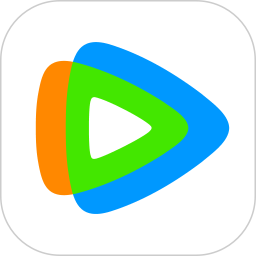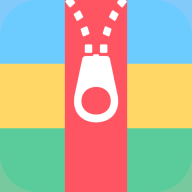101教育ppt怎么上传课件?101教育ppt上传课件教程
来源:果果软件站 | 更新时间:2023-05-22 05:00
101教育ppt为用户提供了许多免费的课件内容,那101教育ppt怎么上传课件?下面小编就为大家介绍上传课件方法,有需要的小伙伴可以来看看哦!
101教育ppt怎么上传课件?101教育ppt上传课件教程
1、首先进入101教育ppt,选择登录相应的登录方式进行登录;

2、登录101教育ppt账号成功后,进入首页,点击下方的网盘进入;
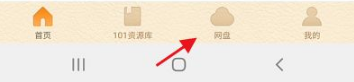
3、然后进入网盘,点击右下角的绿色加号,点击进入;
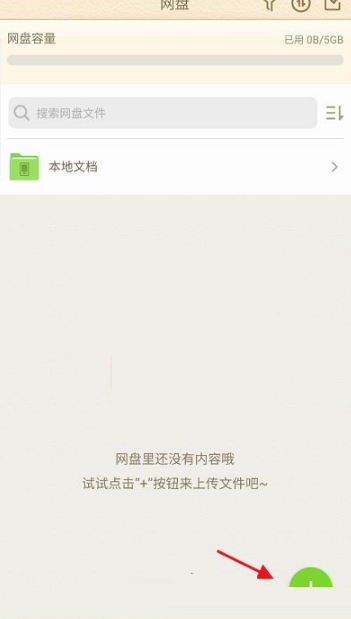
4、接着弹出窗口,找到上传课件,点击上传课件进入;
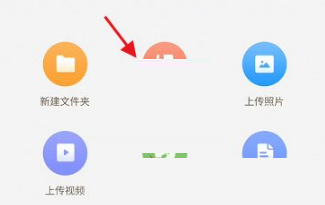
5、最后进入选择相应的文档,点击下方的上传,上传相应的课件。
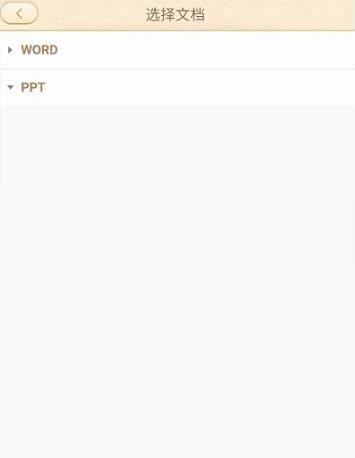
谢谢大家阅读观看,希望本文能帮到大家!